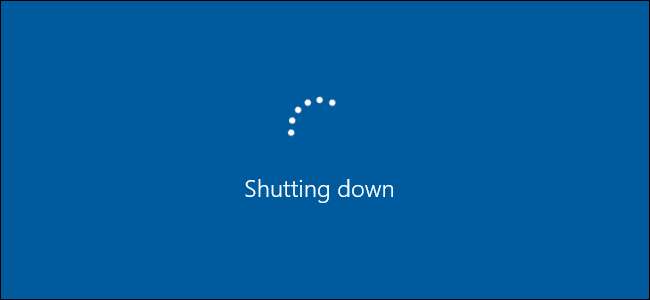
Windows PCは、シャットダウンの遅延を引き起こす問題がない限り、かなり迅速にシャットダウンする必要があります。コンピュータをより速くシャットダウンする方法は次のとおりです。
Windowsがシャットダウン時にページファイルをクリアしていないことを確認します
関連: Windowsページファイルとは何ですか。無効にする必要がありますか?
Windowsは、ページングファイル(別名、 ページファイル 、追加の仮想メモリとして。 Windowsには、シャットダウン時にページングファイルをクリアするための非表示のオプション(デフォルトでは無効)があります。これにより、ページファイル内のすべてが消去され、コンピュータのハードドライブを取り外してページングファイルを調べることにより、誰かがアクセスできる場所に機密データが保存されないようにします。
このオプションが有効になっている場合、Windowsがページファイルを消去している間、コンピュータがシャットダウンするまでに数分かかることがあります。所要時間は、ページファイルの大きさとハードドライブの速度によって異なります。ただし、次の場合はこのオプションは必要ありません あなたのハードドライブは暗号化されています (まだ行っていない場合は、これを行う必要があります)。暗号化により、コンピュータのシャットダウン中に攻撃者がページファイルを調べるのを防ぐことができます。
コンピューターがIT部門によって管理されている場合は、何らかの理由でこのオプションが有効になっている可能性があります。その場合、ページファイルのサイズを縮小する以外にできることはあまりありません。
標準の警告:レジストリエディタは強力なツールであり、誤用するとシステムが不安定になったり、動作しなくなったりする可能性があります。これは非常に単純なハックであり、指示に固執する限り、問題は発生しないはずです。とはいえ、これまでに使用したことがない場合は、 レジストリエディタの使用方法 始める前に。そして間違いなく レジストリをバックアップする (そして あなたのコンピュータ !)変更を加える前に。
関連: シャットダウン時に(そして必要なときに)Windowsにページファイルをクリアさせる方法
あなたはできる コンピュータがシャットダウン時にページファイルをクリアしているかどうかを確認します Windowsレジストリを調べることによって。 Windows + Rを押し、[ファイル名を指定して実行]ダイアログに「regedit」と入力し、Enterキーを押して開きます。
レジストリエディタウィンドウで次のキーに移動します。
HKEY_LOCAL_MACHINE \ SYSTEM \ CurrentControlSet \ Control \ Session Manager \ Memory Management
右側のペインで「ClearPageFileAtShutdown」設定を探します。データが「0x00000000(0)」に設定されている場合、Windowsはシャットダウン時にページファイルをクリアしていません。 「0x00000001(1)」に設定されている場合、Windowsはシャットダウン時にページファイルをクリアしています。
ここに「ClearPageFileAtShutdown」設定が表示されない場合は、問題ありません。Windowsはシャットダウン時にページファイルをクリアしていません。
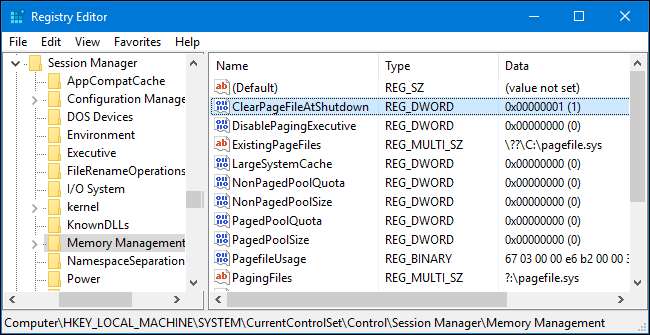
「1」に設定されている場合は、「ClearPageFileAtShudown」設定をダブルクリックして「0」に設定することで、Windowsがシャットダウン時にページファイルをクリアしないようにすることができます。シャットダウンプロセスははるかに高速になるはずです。

シャットダウンの遅延を引き起こすサービスを見つける
コンピューターのバックグラウンドで実行されているサービスがシャットダウンプロセスを遅くしているかどうかを推測するのではなく、実際にどのサービスが有罪であるかを確認できます。
これを行うには、イベントビューアを使用する必要があります。 Windows 10または8の[スタート]ボタンを右クリックして[イベントビューア]を選択するか、Windows + Rを押して、[ファイル名を指定して実行]ダイアログに「eventvwr」と入力し、Enterキーを押します。
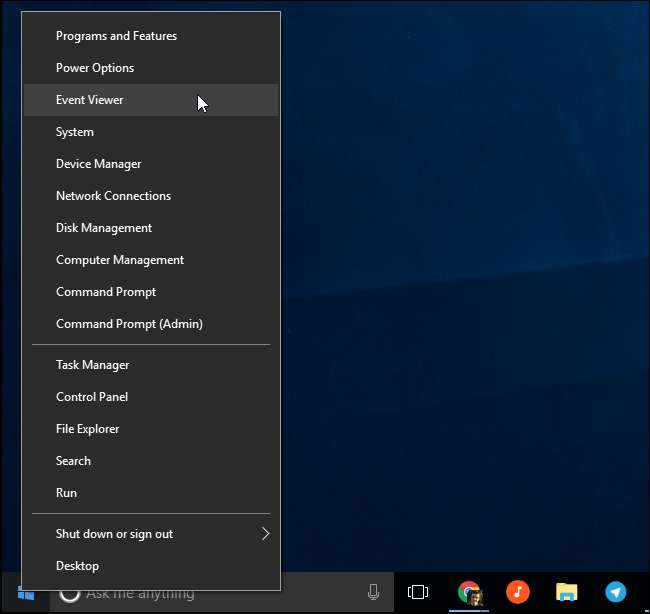
イベントビューアで次のセクションに移動します。
アプリケーションとサービスのログ\ Microsoft \ Windows \ Diagnostics-Performance \ Operational
「操作」ログを右クリックし、「現在のログのフィルター」を選択します。
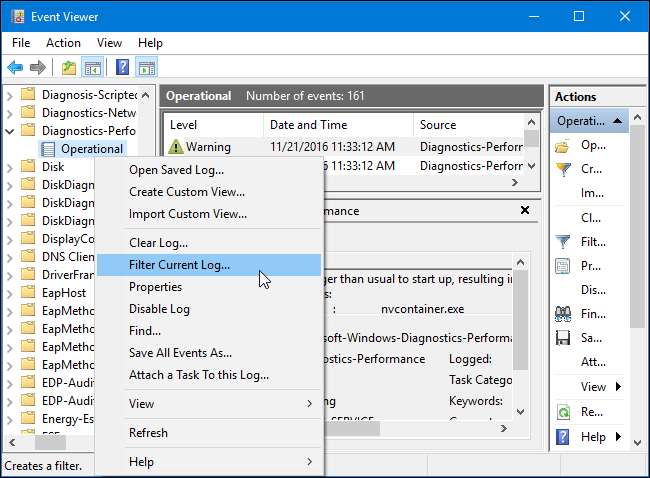
「イベントID」フィールドに「203」と入力し、「OK」をクリックします。これにより、ログがフィルタリングされ、シャットダウンイベントのみが表示されます。

リストを確認すると、「このサービスによりシステムのシャットダウンプロセスが遅延しました」というイベントのみが表示されます。 [全般]ボックスに、処理速度を低下させるサービスの名前が表示されます。 「ファイル名」と「フレンドリ名」の横を見てください。
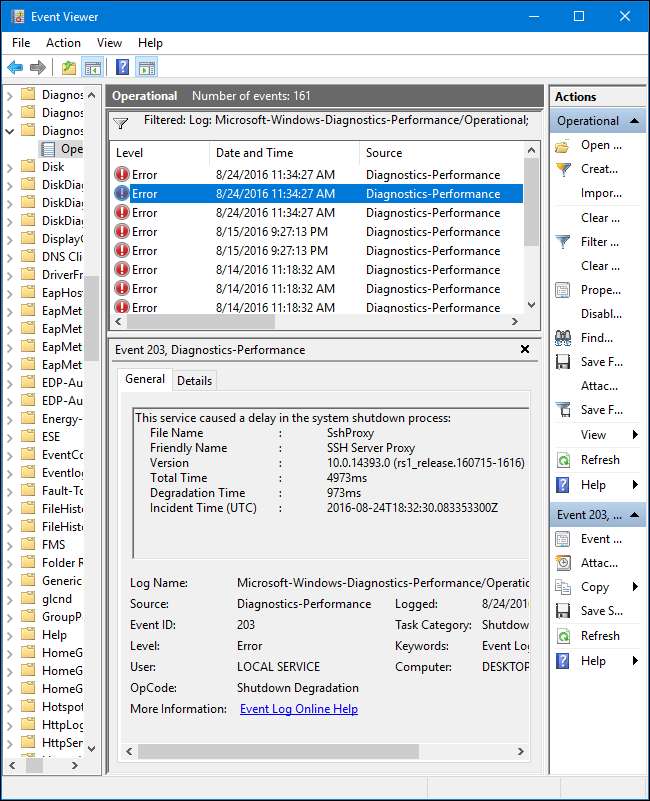
ここに表示される情報は、シャットダウンに時間がかかるサービスを示しています。たとえば、VPNソフトウェアのシャットダウンに時間がかかり、長い遅延が発生する可能性があります。ソフトウェアをインストールしているが、積極的に使用していない場合は、アンインストールできます。ここに表示されているソフトウェアの名前をWebで検索して、それが何であるか、およびアンインストールできるかどうかを確認してください。ただし、ここにある一部のサービスは、何もできないシステムソフトウェアです。
WaitToKillServiceTimeout値を確認してください
[シャットダウン]をクリックしても、Windowsはすぐにはシャットダウンしません。代わりに、開いているアプリケーションとバックグラウンドサービスに「システムがシャットダウンしています」というシグナルを送信します。 Windowsは、これらのサービスが終了してデータを保存できるようになるまで一定時間待機してから、サービスを閉じてコンピューターをシャットダウンします。
デフォルトでは、Windowsは「シャットダウン」をクリックしてから5秒間待機してから、バックグラウンドサービスを閉じてコンピューターをシャットダウンします。ただし、5秒のタイマーが切れる前にすべてのバックグラウンドサービスが正常にシャットダウンした場合、コンピューターはすぐにシャットダウンします。
関連: シャットダウン時にアプリを強制終了する前にWindowsが待機する時間を制御する
コンピューターの待機時間を管理するいくつかの異なる値があり、 このガイドでそれらについて説明しました 。ただし、特に、コンピュータのシャットダウンに時間がかかっているかどうかを確認したい場合があります。「WaitToKillServiceTimeout」値です。一部のアプリケーションは、インストール時に値を5秒以上に増やします。これは、シャットダウン時にクリーンアップするために余分な時間が必要になる場合があるためです。この値が変更された場合、コンピュータのシャットダウンに通常よりも時間がかかります。
Windows + Rを押し、「regedit」と入力して、Enterキーを押して、レジストリエディタウィンドウを開きます。次のキーに移動します。
HKEY_LOCAL_MACHINE \ SYSTEM \ CurrentControlSet \ Control
右側のペインで「WaitToKillServiceTimeout」を探し、[データ]列の値を読み取ります。値はミリ秒単位で表示されます。たとえば、WaitToKillServiceTimeoutが5000に設定されている場合、Windowsは5秒間待機します。値が20000に設定されている場合、Windowsは20秒待機します。
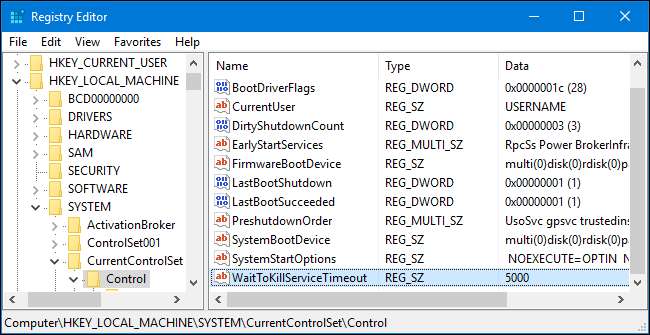
この値を5000未満に設定することはお勧めしません。十分な時間を与えないと、一部のサービスを適切にシャットダウンできない場合があります。
ただし、アプリケーションで値を大きくした場合は、「5000」に戻すことをお勧めします。 「WaitToKillServiceTimeout」をダブルクリックして、「5000」の値を入力するだけです。
コンピュータをより速くシャットダウンするためにできることはたくさんありませんが、うまくいけば、これらのトリックを手に入れれば、できるだけ早くシャットダウンすることができます。







